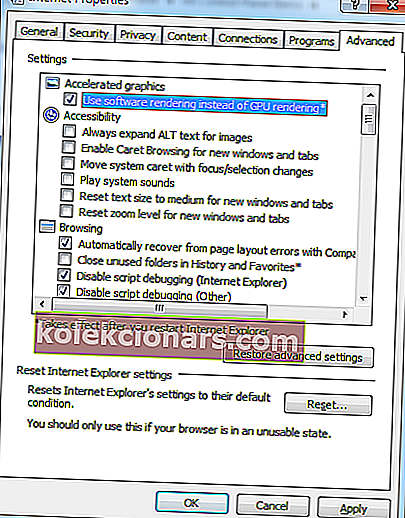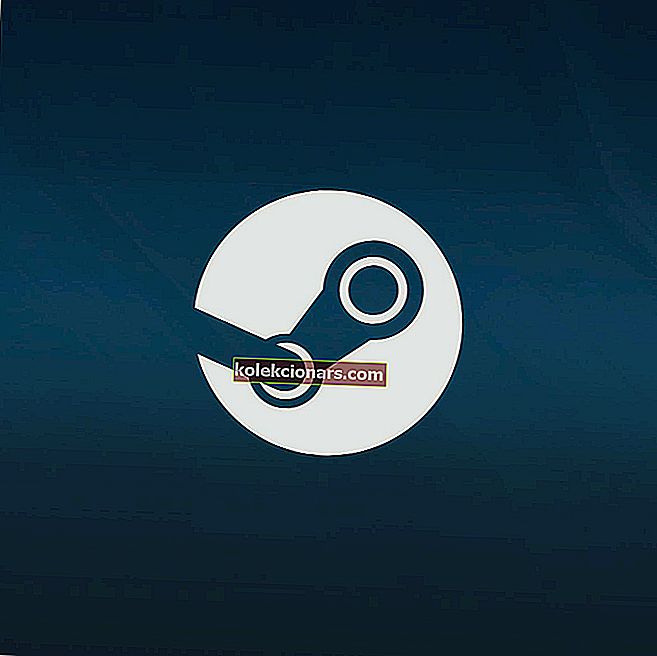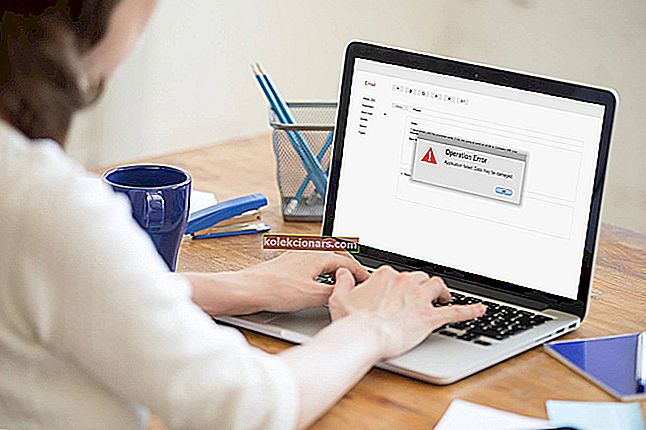Hvis du ikke er i stand til at afspille nogle videoer i din webbrowser, kan der være et problem med hardwareacceleration. Brugere, der har indstillingen slået til, vil sandsynligvis støde på fejlmeddelelsen " Hvis afspilning ikke begynder kort tid, skal du genstarte din enhed ." Problemet kan også skyldes den nye HTML5-videoafspiller, der i øjeblikket er i brug på populære videodelingsplatforme som YouTube.
Du kan løse problemet ved at tilpasse indstillingerne til din webbrowser eller ved at installere tilføjelser til YouTubes nye HTML5-afspiller. Du kan også vælge at afinstallere eller opdatere grafikkortdrivere. Hvis alt andet mislykkes, kan du prøve en af følgende rettelser.
Sådan løses afspilningsproblemer i browseren
- Deaktiver hardwareacceleration i browseren
- Opdater eller afinstaller NVIDIA Graphics-driver
- Installer HTML5-afspiller tilføjelsesprogrammer i din browser
- Skift din lydenhed
Løsning 1 - Deaktiver hardwareacceleration i browseren
En af de mest almindelige metoder til løsning af afspilningsproblemer i din webbrowser er at deaktivere hardwareacceleration. Hardwareacceleration giver browseren mulighed for at flytte al grafik og tekstgengivelse fra CPU'en til grafikbehandlingsenheden. I nogle tilfælde skal du muligvis aktivere eller deaktivere hardwareacceleration for at kontrollere hardware- eller softwarekompatibilitetsproblemer forbundet med visning af videoer i din browser.
For at deaktivere hardwareacceleration i Google Chrome skal du gå til Indstillinger> Avancerede indstillinger> System. Fjern derefter markeringen i afkrydsningsfeltet "Brug hardwareacceleration, når den er tilgængelig".

Følg disse trin på Internet Explorer:
- Klik på Start, og klik derefter på Internet Explorer.
- Klik på ikonet Funktioner i øverste højre hjørne, og klik derefter på Internetindstillinger.
- Klik på fanen Avanceret, og marker derefter afkrydsningsfeltet Brug softwaregengivelse i stedet for GPU-gengivelse under Accelereret grafik.
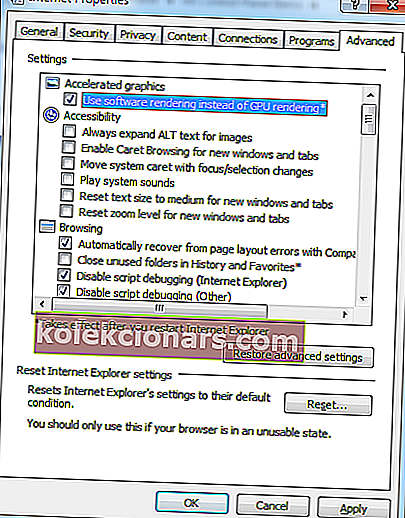
- Klik på Anvend, og klik derefter på OK.
- Luk Internet Explorer, og genstart det, så ændringen træder i kraft.
Løsning 2 - Opdater eller afinstaller NVIDIA Graphics-driver
Et forældet NVIDIA-grafikkort kan også forårsage afspilningsproblemer i din browser. For at løse dette kan du hente de nyeste drivere til dit grafikkort fra producentens websted. For at opdatere din grafikkortdriver skal du gå til Kontrolpanel> Alle kontrolpanelelementer> System> Enhedshåndtering> Skærmkort. Til sidst skal du højreklikke på skærmkortet og vælge “Opdater driversoftware”.

Hvis opdatering af driveren ikke løser problemet, kan du vælge at afinstallere driverne og geninstallere det samme. For at gøre dette skal du gå til Kontrolpanel> Alle kontrolpanelelementer> System> Enhedshåndtering> Displayadaptere. Højreklik på skærmkortet, og tryk på "Afinstaller". Genstart din pc efter afinstallationsprocessen.
Løsning 3 - Installer tilføjelser til HTML5-afspiller i din browser
Som nævnt ovenfor kan afspilningsproblemer i din browser skyldes den nye HTML5-afspiller. Du kan installere tilføjelsesprogrammer til dine respektive browsere ved at besøge deres respektive websteder. For Firefox-brugere kan du downloade YouTube Flash Player fra Mozilla. Google Chrome-brugere kan downloade Flash Player til YouTube fra Chrome Webshop. Desværre for Microsoft Edge-brugere er der ingen tilføjelse til browseren på dette tidspunkt.
Løsning 4 - Skift din lydenhed
Endelig kan du prøve at slukke lydenheder inklusive højttalere og hovedtelefoner, da de også kan forårsage problemer. Du kan også tage din hovedtelefon ud og tilslut den igen.
Som altid, hvis du har andre løsninger på dette problem, så lad os det vide i kommentarerne nedenfor.
Redaktørens bemærkning: Dette indlæg blev oprindeligt udgivet i august 2017 og er siden blevet fuldstændig moderniseret og opdateret for friskhed, nøjagtighed og omfattende.
RELATEREDE HISTORIER, DU SKAL KONTROLLERE:
- Hvis afspilningen ikke begynder kort tid, skal du prøve at genstarte din enhed
- Fix: Skype-problem med afspilningsenhed på Windows 10
- Fix 'En fejl opstod, prøv igen senere' YouTube-fejl på Windows 10